Come sbloccare iPhone se non si ricorda il codice
Hai deciso di riprendere in mano il tuo vecchio iPhone ma ti sei accorto che non ricordi più il codice di sblocco che avevi inserito tempo addietro. Le cose stanno esattamente in questo modo, vero? Allora forse posso aiutarti a uscire da questa impasse.
Nelle prossime righe, infatti, ti mostrerò come sbloccare iPhone se non si ricorda il codice in varie situazioni: in caso di dimenticanza del codice di sblocco necessario ad accedere alla schermata Home del dispositivo, in caso di smarrimento del codice PIN o del PUK e, per finire, in caso di dimenticanza del codice di iCloud.
A questo punto, direi che è arrivato il momento di mettere al bando le ciance e di passare all’opera! Quindi, mettiti bello comodo, prenditi qualche minuto di tempo libero per leggere attentamente quanto ho da dirti e poi metti in pratica i suggerimenti che ti fornirò. Mi auguro che, così facendo, tu riesca nel tuo obiettivo. Buona lettura e in bocca al lupo per tutto!
Indice
- Come sbloccare iPhone se non si ricorda il codice di sblocco
- Come sbloccare iPhone se non si ricorda il codice PIN della SIM
- Come sbloccare iPhone se non si ricorda il codice di iCloud
Come sbloccare iPhone se non si ricorda il codice di sblocco

Cominciamo col vedere come sbloccare l’iPhone se non si ricorda il codice di sblocco, cioè quel codice, composto generalmente da 4 o 6 cifre che serve per sbloccare la schermata Home e vieta l’accesso ai contenuti del dispositivo a tutti coloro che non ne sono a conoscenza.
Ti ricordo che oltre alla “versione classica” con 4 o 6 cifre, potresti aver impostato anche un un codice numerico personalizzato o un codice alfanumerico. Tramite le impostazioni del dispositivo si può infatti personalizzare il proprio codice per crearne uno maggiormente sicuro. Quindi, prima di tentare le procedure seguenti, prova a pensare anche a uno tra questi codici che potresti aver utilizzato.
Nel caso in cui proprio non avessi nessun ricordo in merito esistono due metodi per recuperarlo e li trovi illustrati nelle prossime righe.
Ripristino in DFU Mode
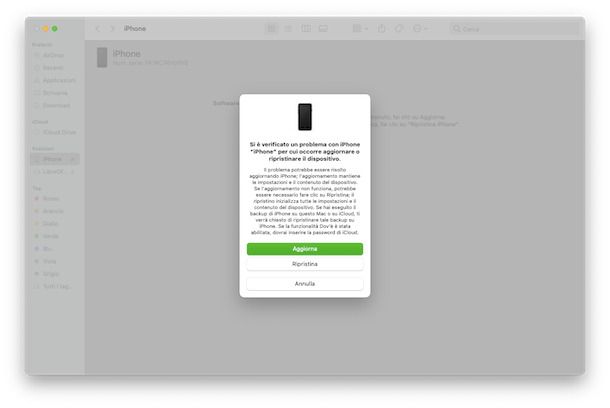
Il primo metodo di cui voglio portarti a conoscenza consiste nell’attivare la modalità di recupero DFU (Device Firmware Update). Se non dovessi averla mai sentita, si tratta di una modalità di avvio speciale che bypassa il boot loader consentendo di aggiornare o ripristinare totalmente l’iPhone mediante l’utilizzo di un PC e del cavo Lightning.
Per procedere, quindi, devi essere in possesso di un PC Windows dotato dell’applicazione iTunes, oppure di un Mac (dove ci sono già integrati gli strumenti per la “comunicazione” e la gestione con iPhone: Finder nelle versioni più recenti di macOS, iTunes in quelle più datate). Nel caso avessi un PC Windows e non sapessi come scaricare iTunes, leggi il mio tutorial sul tema.
Oltre a questo, devi anche essere disposto a perdere tutti i dati e le impostazioni salvate sul tuo iPhone. La procedura, infatti, configura nuovamente il telefono eliminando, oltre al codice di sblocco, anche tutto ciò che in esso è salvato. Se possiedi un backup del dispositivo, locale o su iCloud, non dovresti comunque avere grandi problemi nel ritrovare ciò che verrà cancellato.
Per procedere, quindi, se hai un iPhone con Face ID o un iPhone 8/8 Plus, devi collegare quest’ultimo al computer, avviare iTunes/Finder e, a telefono acceso, premere rapidamente Volume + e Volume – e tenere premuto il tasto laterale destro fin quando lo schermo non diventa nero. In seguito, rilascia tutti i tasti, tieni premuti Tasto laterale destro e Volume – per 5 secondi, rilascia il tasto laterale, continua a tenere premuto il tasto Volume – per altri 5 secondi (o poco più) e attendi che ti venga mostrato sul computer il messaggio relativo alla presenza di un dispositivo in modalità di recupero.
Se hai un iPhone più datato con tasto Home fisico, invece, procedi come segue: dopo aver collegato il telefono al computer, spegni iPhone completamente, tieni premuto il tasto Power per circa 3 secondi, comincia a tenere premuto anche il tasto Home per circa 10 secondi, rilascia il tasto Power e continua a tenere premuto Home per circa 8 secondi. Su iPhone 7/7 Plus, la procedura è quella appena descritta per iPhone con tasto Home fisico, ma al posto di quest’ultimo devi usare il tasto Volume –.
La procedura è stata eseguita correttamente solo se lo schermo di iPhone rimane nero: se si accende, significa che il telefono è in modalità recovery e non in modalità DFU, quindi bisogna ripetere il tutto. In caso di problemi, dai anche un’occhiata al mio tutorial specifico su come mettere l’iPhone in DFU.
Ora, tramite la finestra di iTunes o del Finder, seleziona il tuo iPhone dall’elenco laterale sinistro e vedrai aprirsi un ulteriore messaggio su schermo nel quale ti viene chiesto di ripristinare o aggiornare l’iPhone: fai quindi clic sul pulsante Ripristina e dai le varie conferme, per avviare il ripristino del tuo dispositivo. Se l’iPhone durante il tempo di ripristino dovesse scollegarsi devi ripetere nuovamente l’intera procedura appena descritta. Maggiori informazioni qui.
Nel caso in cui, invece, dovesse funzionare al primo tentativo e quindi completare la procedura, puoi scollegare l’iPhone dal computer ed eseguire la configurazione iniziale della quale potrai trovare maggiori dettagli nella mia guida su come configurare iPhone. Tramite la configurazione iniziale potrai inserire un nuovo codice da utilizzare per sbloccare il dispositivo, come se il precedente non fosse mai esistito.
Ripristino da remoto
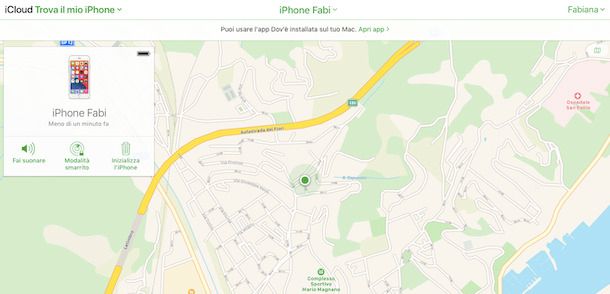
Un altro metodo che consente di ripristinare l’iPhone eliminando il codice di sblocco consiste nell’utilizzare l’utility Dov’è collegata allo stesso ID Apple inserito nel dispositivo da ripristinare. Ti spiego meglio: tramite un altro dispositivo dotato di Dov’è oppure utilizzando iCloud tramite browser Web (accedendo con lo stesso ID Apple) è possibile inizializzare il dispositivo bloccato. Tieni presente che ciò può essere fatto solo se la funzione Dov’è attiva sul dispositivo bloccato (l’impostazione di per sé è attiva su ogni iPhone se non hai provveduto tu stesso a disattivarla) e se esso è collegato a Internet tramite la rete dati o il Wi-Fi.
Per procedere, quindi, apri l’app Dov’è sul dispositivo che hai deciso di utilizzare oppure collegati alla pagina principale di iCloud, esegui l’accesso con il tuo ID Apple e premi sull’icona Trova il mio iPhone. A questo punto, se necessario, attiva la geolocalizzazione e individua dalla mappa il dispositivo che vuoi sbloccare. Quindi premi su di esso, poi sull’icona della (i) e seleziona la voce Inizializza questo dispositivo/Inizializza l’iPhone.
A questo punto, vedrai comparire un messaggio in cui ti viene fatto presente che tutti i contenuti e le impostazioni dell’iPhone inizializzato verranno eliminati e che non sarà più possibile localizzarlo, premi sul pulsante Inizializza per confermare l’operazione e inserisci il tuo ID Apple e la password. Ora scegli se inserire un numero di telefono agendo tramite l’apposito riquadro o se saltare il passaggio, premendo sulla voce Avanti; dopodiché compi la stessa operazione con il messaggio che verrà visualizzato su l’iPhone dopo l’inizializzazione. In ultimo, premi sulla voce Fine, per avviare il processo.
Ora, tutto quello che resta da fare è prendere l’iPhone bloccato, seguire la procedura di inizializzazione e, quando richiesto, inserire l’ID Apple e la relativa password, dato che il sistema di inizializzazione di Dov’è protegge il telefono da eventuali furti. Una volta fatto tutto ciò, seguendo la procedura su schermo, potrai inserire un nuovo codice per sbloccare l’iPhone. Per maggiori informazioni su come funziona Trova il mio iPhone, leggi la mia guida sul tema.
Reimpostazione del codice

Vorresti modificare il codice attualmente impostato su iPhone, ma non lo ricordi e lo hai cambiato nelle 72 ore precedenti? In tal caso, se sul dispositivo hai installato iOS 17 o versioni successive, puoi avvalerti del codice precedente per sbloccare il tuo smartphone Apple e avere nuovamente accesso completo ad esso, senza effettuare alcun ripristino.
Per attuare la suddetta procedura, recati nella schermata di blocco e al momento dell’immissione del codice prova a digitarne uno in modo casuale per più volte: quando compare la schermata con la dicitura iPhone non disponibile, fai tap sulla voce Hai dimenticato il codice? in basso a destra, scegli l’opzione Prova a reimpostare il codice e quando richiesto immetti il codice precedente.
Successivamente, ti ritroverai al cospetto della home screen e potrai ricominciare a usare il tuo device come se nulla fosse mai accaduto. Fantastico, vero?
Come sbloccare iPhone se non si ricorda il codice PIN della SIM
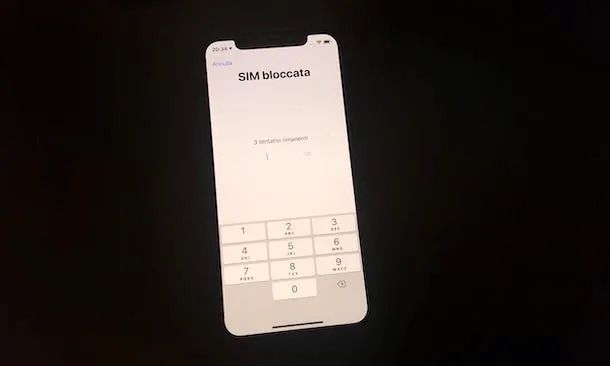
Vuoi sapere come sbloccare iPhone se non si ricorda il codice PIN? Allora puoi far fronte al problema in diversi modi. La prima cosa da fare è, se non lo hai mai modificato, controllare la tessera plastificata originale della SIM card dove è presente normalmente sotto alla patina argentata accanto o sotto alla voce PIN. Tieni presente che sulla tessera, inoltre, puoi trovare anche il codice PUK che consiste in una serie di otto cifre non modificabili.
Quindi, se il codice PIN riportato sulla tessera è corretto non avrai problemi a sbloccare il tuo iPhone andando a inserirlo nell’apposita schermata. Nel caso in cui, invece, il PIN non dovesse corrispondere puoi utilizzare il codice PUK. Dopo aver acceso lo smartphone attendi che compaia la schermata di inserimento del PIN, inserisci il codice errato per tre volte e poi inserisci il codice PUK presente sulla tessera. In questo modo potrai modificare il codice PIN che non ricordi seguendo la procedura guidata su schermo digitandolo per due volte e premendo sulla dicitura OK.
Nel caso in cui non dovessi disporre della tessera originale contenente i tuoi codici, puoi recuperare il codice PUK in altri modi, anche se l’operazione non è resa disponibile da tutti gli operatori telefonici. Per procedere puoi accedere ai servizi online del tuo gestore, come nei casi di Vodafone o Iliad e cercare sotto alla voce I tuoi dati personali o La tua SIM una dicitura relativa al codice PUK. Per controllare ti consiglio di leggere le mie guide su come registrarsi su Vodafone, TIM, WINDTRE e Iliad. In alternativa, puoi provare a contattare telefonicamente il tuo gestore, ma non è garantito che per questioni di privacy ti comunichi il PUK della tua SIM.
Nell’eventualità estrema in cui non dovessi trovare il tuo codice PIN o PUK in nessun modo, puoi ricorrere alla richiesta di una nuova SIM mantenendo il vecchio numero. Lo stesso discorso vale anche se hai inserito in maniera errata per 10 volte il codice PUK. Ti basterà recarti in un negozio del tuo gestore e avanzare la tua richiesta all’operatore.
Come sbloccare iPhone se non si ricorda il codice di iCloud
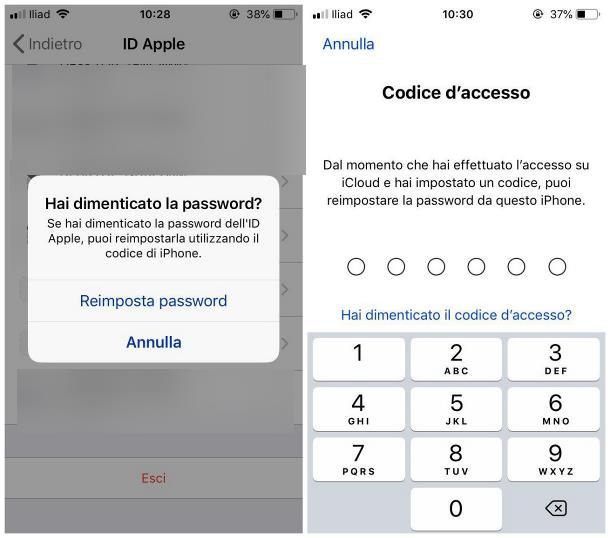
Vuoi eliminare il tuo ID Apple dall’iPhone ma, non ricordandoti la password per l’accesso, non hai idea di come procedere? Oppure non ricordi il codice di sblocco dell’iPhone utile per procedere con questa operazione? Allora, come prima cosa, premi sull’icona delle Impostazioni (quella dell’ingranaggio), fai tap sul tuo nome, scorri la schermata apertasi fino in fondo e pigia sulla voce Esci.
A questo punto vedrai aprirsi una schermata nella quale ti viene richiesto di inserire la password dell’ID Apple: fai tap sulla voce Hai dimenticato la password? e inserisci il codice per sbloccare l’iPhone. Se non lo ricordi premi sulla voce Hai dimenticato il codice di accesso? e, nella schermata apertasi, premi sul pulsante Continua, in modo da accedere all’ID Apple utilizzando altre informazioni dell’account.
Avanza ora con la procedura su schermo e inserisci il numero di telefono registrato, cioè abbinato all’ID Apple e premi sulla voce Avanti. Quindi se sei in possesso di un altro dispositivo collegato allo stesso account, come ad esempio un Mac, puoi utilizzarlo per reimpostare la password, altrimenti premi sulla voce Non hai dispositivi apple a disposizione? presente sullo schermo del tuo iPhone e pigia sul pulsante Invia codice nella nuova schermata apertasi. In questo modo, verrà inviato un codice di verifica sul numero di telefono impostato in precedenza che ti consentirà di impostare nuovamente la password.
Attendi di ricevere il codice di verifica e inseriscilo nell’apposito campo. Fatto ciò, ti verrà chiesto nuovamente di inserire il codice che utilizzi per sbloccare l’iPhone. Se non lo ricordi premi sulla voce Hai dimenticato il codice di iPhone? e, nel nuovo pannello apertosi, premi sul pulsante Scegli dispositivo per utilizzare un codice che ricordi e che utilizzi normalmente su un altro device Apple.
Scegli dall’elenco presente un dispositivo per inserirne il codice oppure, nel caso in cui non dovessi ricordarne nessuno, premi sulla voce Hai dimenticato i codici? e avvia la procedura di recupero dell’account premendo sul tasto Inizia procedura di recupero dell’account.
Nella nuova schermata apertasi, Apple ti informerà che c’è un tempo di attesa per poter ripristinare la password e ti darà la possibilità di continuare comunque o di ricominciare, cercando di eseguire nuovamente la procedura appena descritta scovando magari qualche codice di un altro dispositivo.
Se sei intenzionato a procedere premi sul pulsante Continua comunque, conferma la tua identità tramite l’email collegata al tuo ID Apple premendo sul pulsante Invia codice, accedi alla tua casella di posta elettronica e inserisci il codice presente nell’apposita schermata sul tuo iPhone. Ora conferma il metodo di pagamento che utilizzi per i servizi Apple inserendo i dati nei campi Numero carta, Data di scadenza e Codice di sicurezza, poi premi sulla voce Avanti.
Bene, ora la tua richiesta di cambio password è stata avviata e in un arco di tempo di 24 ore verrai contattato da Apple tramite il tuo indirizzo email dell’ID. In questo modo riuscirai a impostare la nuova password senza dover inserire nessun codice dei differenti dispositivi. Per ulteriori informazioni in merito comunque ti lascio alla mia guida su come eliminare account iCloud da iPhone senza password.

Autore
Salvatore Aranzulla
Salvatore Aranzulla è il blogger e divulgatore informatico più letto in Italia. Noto per aver scoperto delle vulnerabilità nei siti di Google e Microsoft. Collabora con riviste di informatica e ha curato la rubrica tecnologica del quotidiano Il Messaggero. È il fondatore di Aranzulla.it, uno dei trenta siti più visitati d'Italia, nel quale risponde con semplicità a migliaia di dubbi di tipo informatico. Ha pubblicato per Mondadori e Mondadori Informatica.






